Mis on Samsung Flow ja kuidas seda kasutada?
Samsung Flow pakub sujuvat ja turvalist ühendust teie nutitelefoni ja tahvelarvuti või arvuti vahel. Saate mugavalt dokumente teisaldada, näha oma telefoni teavitusi arvutis või tahvelarvutis ning vaadata oma nutitelefoni sisu suuremal ekraanil.
Enne alltoodud lahenduste proovimist kontrollige kindlasti, kas teie seadme tarkvara ja seotud rakendused on värskendatud uusimale versioonile. Oma mobiilsideseadme tarkvara värskendamiseks toimige nii.
1. samm. Avage Settings > Software update (Sätted > Tarkvaravärskendus).
2. samm. Puudutage valikut Download and install (Laadi alla ja installi).
3. samm. Järgige ekraanil antavaid juhiseid.
- Turvaline juurdepääs Galaxy seadmetega: Samsung Flow võimaldab turvalist juurdepääsu teie arvutile.
- Smart View: jagage Samsung Flow’ funktsiooniga Smart View telefoni ekraani tahvelarvutis/arvutis.
- Edastamine: võimaldab kanda sisu ja tegevuse üle teise seadmesse.
- Teavituste sünkroonimine: saate vaadata oma nutitelefoni teavitusi tahvelarvutis/arvutis ja vastata sealt otse sõnumitele.
- Automaatne pääsupunkti link: aktiveerige mugavalt oma mobiilis pääsupunkt.
Kuidas siduda oma nutitelefon tahvelarvuti/arvutiga
1. samm. Käivitage oma telefonis ja tahvelarvutis/arvutis rakendus Samsung Flow.
2. samm. Valige loendis oma telefon.
3. samm. Kinnitage mõlemas seadmes pääsukood.
4. samm. Samsung Flow häälestus on lõpule viidud.
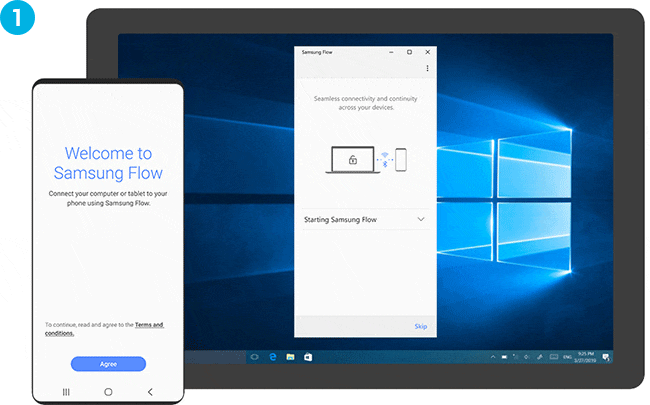
NB!
- Kui teie nutitelefoni loendis pole, kontrollige, kas teil on Samsung Flow’ uusim versioon.
- Samsung Flow’d toetavad järgmised seadmed: Window 10-ga arvuti / Android 6.0 tahvelarvuti / Android Marshmallow’ga telefon.
Kindlasti on rakenduste teavitusi, mida te sooviksite oma arvutis või tahvelarvutis näha, aga ka selliseid, mida te seal näha ei taha. Mõne sõnumsiderakenduse ja muu rakenduse teavitused võidakse edastada teie arvutisse või tahvelarvutisse. Sellisel juhul saate hallata, milliste rakenduste teavitusi Samsung Flow edastab, toimides nii.
1. samm. Avage oma telefonis rakendus Samsung Flow .
2. samm. Puudutage täiendavate valikute nuppu (kolm ülestikku paiknevatt punkti) > valikuid Settings > Manage notifications (Sätted > Halda teavitusi).
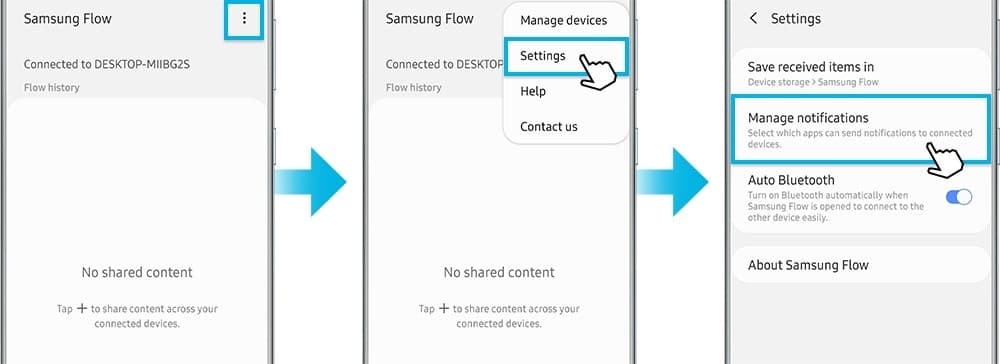
3. samm. Puudutage lülitit nende rakenduste kõrval, mille teavitusi soovite Samsung Flow’ kaudu edastada.
NB! Kui teavitus ei pärine sõnumsiderakendusest, peate selle avamiseks või sellele reageerimiseks kasutama telefoni.
Peegeldage oma telefoni kuva dokumentide lugemiseks Smart View’ abil arvutisse või tahvelarvutisse. Suurema ekraani kasutamiseks on vaja teha ainult paar lihtsat toimingut. Pärast sidumist tehakse sellel ekraanil tehtavad toimingud ka teie telefonis.
1. samm. Veenduge, et teie telefon ja seade oleksid seotud.
2. samm. Avage oma arvutis või tahvelarvutis Samsung Flow ja valige siis ikoon Smart View.
3. samm. Teie telefoni kuva ilmub teises aknas.
Kui Samsung Flow's on aktiveeritud Smart View, saate kasutada veel mõningaid funktsioone.
- Do not disturb (Mitte segada): minimeerige märguanded ja teavitused, et saaksite paremini keskenduda.
- Rotate (Pööra): pöörake telefoni kuva lihtsamaks vaatamiseks horisontaalseks või vertikaalseks.
- Full screen (Täisekraan): avage Smart View’ aken oma arvutis või tahvelarvutis täisekraanvaates.
- Phone screen on/off (Telefoni ekraan sisse/välja): lülitage oma telefoni ekraan sisse või välja.
- Screen capture (Kuvatõmmis): tehke oma telefoni pildist kuvatõmmis.
- Resolution (Eraldusvõime): muutke kuvatava telefoni ekraani eraldusvõimet.
- Favorites (Lemmikud): lisage Smart View’ kaudu kiireks kasutamiseks kuni kaheksa lemmikrakendust.
NB! Seadme kuvatõmmised ja menüü võivad olenevalt seadme mudelist ja tarkvaraversioonist erineda.
Kui teie Samsungi mobiiltelefon, tahvelarvuti või kantav seade käitub kummaliselt, võite esitada meile küsimuse rakenduses Samsung Members.
See võimaldab meil asja lähemalt uurida. Andmed muudetakse anonüümseks ja neid säilitatakse ainult uurimise ajaks. Veaaruannete saatmise kohta saate täpsemalt lugeda teemast Kuidas kasutada rakendust Samsung Members.
aitäh tagasiside eest
Palun vasta kõigile küsimustele.